
Discord — популярный сервис голосового и текстового общения, который широко используется игроками по всему миру. Однако, что делать, если при установке Discord на компьютер с операционной системой Windows вы столкнулись с ошибкой ‘Установка не удалась’? Не спешите отчаиваться, в этой статье мы расскажем вам несколько полезных советов и рекомендаций по исправлению данной ошибки.
Первым и, возможно, самым простым решением проблемы может быть перезагрузка компьютера. Иногда простое обновление системы может помочь устранить возникшие ошибки. После перезагрузки компьютера попробуйте снова установить Discord, возможно, ошибка уже не появится.
Если перезагрузка компьютера не помогла, попробуйте отключить временно антивирусное программное обеспечение на вашем компьютере. Некоторые антивирусные программы могут блокировать установку Discord и вызывать ошибку ‘Установка не удалась’. Попробуйте временно отключить антивирусное программное обеспечение и повторите установку.
Если отключение антивирусного программного обеспечения не помогло, то попробуйте установить Discord от имени администратора. Чтобы это сделать, щелкните правой кнопкой мыши на загрузочный файл установки Discord и выберите ‘Запуск от имени администратора’. Это может помочь в случае, если некоторые права доступа блокируют установку программы.
Если все вышеперечисленные методы не сработали, то возможно, проблема связана с поврежденным или неполным загрузочным файлом установки. Скачайте последнюю версию Discord с официального сайта разработчика и повторите попытку установки. Если это не поможет, попробуйте обратиться в службу поддержки Discord для получения дополнительной помощи и рекомендаций.
Надеемся, что наши советы помогут вам исправить ошибку ‘Установка не удалась’ при установке Discord на компьютер с операционной системой Windows. Удачи!
- Как решить проблему Discord ‘Не удалось установить’ в Windows — полезные советы и рекомендации
- Потенциальные причины проблемы ‘Не удалось установить’ Discord в Windows
- Проблемы с подключением к Интернету
- Несовместимость с другими программами
- Файлы установки Discord повреждены
- Как исправить ошибку ‘Не удалось установить’ Discord в Windows
- Проверьте соединение с Интернетом
- Обновите драйверы сетевого адаптера
Как решить проблему Discord ‘Не удалось установить’ в Windows — полезные советы и рекомендации
Если вы столкнулись с ошибкой «Не удалось установить Discord» при установке программы на компьютере под управлением операционной системы Windows, не отчаивайтесь. В этом руководстве мы предоставим вам полезные советы и рекомендации, которые помогут вам решить эту проблему.
1. Проверьте подключение к интернету:
Убедитесь, что ваш компьютер подключен к интернету. Проверьте скорость и стабильность вашего интернет-соединения. Если ваше подключение ненадежно, попробуйте перезагрузить роутер или модем.
2. Очистите временные файлы:
Иногда проблемы с установкой Discord могут возникать из-за наличия поврежденных временных файлов. Откройте Панель управления, перейдите в раздел «Система и безопасность» и выберите «Очистка диска». Выберите диск, на котором установлена система, и отметьте пункт «Временные файлы». Нажмите «ОК», чтобы начать процесс очистки.
3. Обновите операционную систему:
Установка всех доступных обновлений операционной системы Windows может помочь в решении проблемы с установкой Discord. Откройте настройки Windows, перейдите в раздел «Обновление и безопасность» и нажмите «Проверить наличие обновлений». Установите все доступные обновления.
4. Отключите антивирусное программное обеспечение:
Иногда антивирусное программное обеспечение может блокировать установку Discord. Попробуйте временно отключить антивирусное программное обеспечение и повторите попытку установки. Если установка проходит успешно после отключения антивируса, попробуйте добавить Discord в список доверенных программ антивирусного программного обеспечения.
5. Запустите установщик от имени администратора:
Если вы не получили достаточных прав для установки программ на компьютере, возможно, это привело к ошибке «Не удалось установить Discord». Попробуйте запустить установщик Discord от имени администратора. Нажмите правой кнопкой мыши на установочный файл Discord и выберите «Запуск от имени администратора».
Если ни одна из вышеперечисленных рекомендаций не решила проблему, рекомендуется обратиться в службу поддержки Discord для получения дополнительной помощи.
Успешной установки и приятного использования Discord!
Потенциальные причины проблемы ‘Не удалось установить’ Discord в Windows
При установке Discord в Windows пользователи могут столкнуться с ошибкой ‘Не удалось установить’. Эта проблема может быть вызвана несколькими факторами, включая:
1. Отключенный антивирус или брандмауэр: Некоторые антивирусные программы или брандмауэры могут блокировать установку Discord, так как они считают ее потенциально вредоносной. Вам следует временно отключить антивирус или брандмауэр и повторить попытку установки.
2. Ошибки в системном реестре: Некоторые ошибки в системном реестре могут препятствовать правильной установке программы. Рекомендуется использовать инструмент реестра для исправления этих ошибок или обратиться к специалисту по компьютерным проблемам.
3. Неправильные права доступа: Если у вас нет достаточных прав доступа на компьютере, установка может быть остановлена. Убедитесь, что вы вошли в систему с правами администратора и повторите попытку установки.
4. Несовместимость операционной системы: Discord может быть несовместим с вашей текущей операционной системой. Убедитесь, что ваша операционная система соответствует требованиям Discord и обновите ее, если необходимо.
5. Проблемы с загрузкой: Иногда проблема может быть связана с поврежденным загружаемым файлом Discord. Попробуйте загрузить установочный файл с официального веб-сайта Discord или используйте альтернативный источник загрузки.
Это лишь некоторые из потенциальных причин ошибки ‘Не удалось установить’ Discord в Windows. Если вы не смогли устранить проблему, рекомендуется обратиться в службу поддержки Discord или обратиться за помощью к опытным пользователям на форумах обсуждения компьютерных проблем.
Проблемы с подключением к Интернету
Вот несколько шагов, которые вы можете предпринять, чтобы исправить проблемы с подключением:
1. Проверьте соединение
Удостоверьтесь, что ваше устройство имеет активное подключение к Интернету. Проверьте, работает ли ваш роутер или доступна ли сотовая связь на вашем мобильном устройстве.
2. Перезагрузите роутер и устройство
Иногда проблемы с подключением можно решить путем перезагрузки роутера и устройства. Отключите роутер на несколько минут, а затем снова включите его. Также попробуйте перезагрузить свое устройство.
3. Проверьте наличие блокировок
Если у вас есть антивирусное программное обеспечение или брандмауэр, проверьте его наличие блокировок, которые могут помешать соединению с серверами Discord. Попробуйте временно отключить антивирусное программное обеспечение и проверьте, исправляется ли ошибка.
4. Проверьте настройки прокси
Если у вас настроены прокси-серверы или VPN, убедитесь, что они правильно настроены и не блокируют доступ к серверам Discord. Попробуйте временно отключить прокси-сервер или VPN и проверьте, исправляется ли ошибка.
Если после выполнения всех этих шагов проблема не решена, вам следует обратиться к вашему провайдеру интернет-услуг и сообщить о проблеме. Они смогут оказать техническую поддержку и помочь вам в решении проблемы с подключением к серверам Discord.
Несовместимость с другими программами
Иногда ошибка «Установка не удалась» в Discord может быть вызвана несовместимостью с другими программами, установленными на вашем компьютере. Некоторые программы могут конфликтовать с Discord и мешать его успешной установке.
Чтобы решить эту проблему, попробуйте выполнить следующие действия:
- Закрыть другие программы. Перед установкой Discord закройте все запущенные программы. Это поможет избежать конфликтов и обеспечить беспрепятственную установку.
- Отключить антивирус. Временно отключите антивирусное программное обеспечение на вашем компьютере и повторите попытку установки Discord. Иногда антивирусные программы могут помешать установке софта, если его идентификатор распознается как потенциально вредоносное ПО.
- Проверить наличие конфликтующих программ. Убедитесь, что на вашем компьютере нет других программ, которые могут конфликтовать с Discord. Некоторые программы, такие как некачественные аудиодрайверы или ПО для записи экрана, могут вызывать проблемы. Попробуйте временно отключить или удалить такие программы и повторить установку.
Если после выполнения этих действий проблема не исчезает, рекомендуется обратиться в службу поддержки Discord или найти сообщество пользователей, которые могут помочь с данной ошибкой. Они могут предоставить дополнительные рекомендации или инструкции для решения проблемы.
Файлы установки Discord повреждены
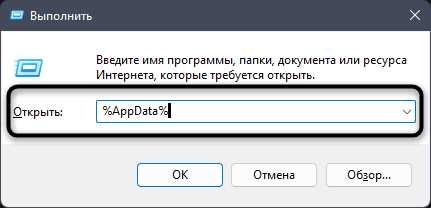
Если вы столкнулись с ошибкой «Установка не удалась» при попытке установить Discord, проблема может заключаться в том, что файлы установки повреждены. Поврежденные файлы могут возникнуть из-за неправильного закрытия установщика, сбоя при загрузке файлов или других технических проблем.
Чтобы исправить эту проблему, следуйте инструкциям ниже:
| Шаг 1. | Перезагрузите компьютер. |
| Шаг 2. | Загрузите официальный сайт Discord (https://discord.com/) и загрузите последнюю версию клиента Discord. |
| Шаг 3. | Удалите все предыдущие версии Discord с вашего компьютера. Для этого откройте Панель управления > Программы и компоненты, найдите Discord в списке установленных программ и щелкните правой кнопкой мыши, чтобы удалить его. |
| Шаг 4. | После удаления предыдущих версий Discord запустите загруженный установщик для установки последней версии. |
| Шаг 5. | Подтвердите все запросы диалогового окна установщика и дождитесь завершения процесса установки. |
| Шаг 6. | После завершения установки, запустите Discord и введите свои учетные данные для входа. |
Если проблема все еще не решена, попробуйте повторить процесс установки на другом компьютере или связаться с службой поддержки Discord для получения дополнительной помощи.
Надеемся, что эти инструкции помогли вам исправить ошибку «Установка не удалась» в Discord и вы сможете наслаждаться своим опытом использования этой популярной платформы общения.
Как исправить ошибку ‘Не удалось установить’ Discord в Windows
Установка Discord на компьютер может иногда вызывать ошибку ‘Не удалось установить’. Эта проблема может возникнуть по разным причинам, включая проблемы с антивирусным программным обеспечением, неправильные настройки системы или проблемы с доступом к сети. В этой статье мы рассмотрим несколько шагов для исправления этой ошибки.
- Проверьте наличие антивирусного программного обеспечения
- Удалите предыдущую версию Discord (если есть)
- Откройте Панель управления и выберите «Удалить программу».
- Найдите Discord в списке установленных программ и щелкните правой кнопкой мыши на нем.
- Выберите «Удалить» или «Удалить/Изменить» и следуйте инструкциям на экране для завершения удаления.
- Отключите брандмауэр Windows
- Откройте Панель управления и выберите «Система и безопасность».
- Выберите «Windows Defender Firewall» или «Брандмауэр Windows».
- Нажмите на ссылку «Отключить брандмауэр Windows».
- Выберите «Отключить брандмауэр Windows» для всех сетей и подтвердите выбор.
- Проверьте наличие последних обновлений Windows
- Откройте «Настройки» путем нажатия сочетания клавиш «Win + I».
- Выберите «Обновление и безопасность».
- Нажмите на кнопку «Проверить наличие обновлений» и дождитесь завершения поиска.
- Если обновления доступны, нажмите на кнопку «Установить» и следуйте инструкциям на экране для их установки.
- Используйте альтернативный способ установки Discord
Некоторые антивирусные программы могут блокировать установку Discord. Проверьте наличие антивирусного ПО на вашем компьютере и временно отключите его перед установкой Discord. После завершения установки вы можете снова включить антивирусное ПО.
Если у вас уже установлена предыдущая версия Discord, попробуйте удалить ее перед повторной установкой. Выполните следующие шаги для удаления Discord:
Брандмауэр Windows иногда может блокировать установку Discord. Чтобы временно отключить брандмауэр Windows и проверить, помогает ли это исправить ошибку ‘Не удалось установить’, выполните следующие шаги:
Установка последних обновлений Windows может помочь решить проблемы с установкой Discord. Выполните следующие шаги для проверки обновлений и их установки:
Если все вышеперечисленные шаги не помогли, попробуйте альтернативный способ установки Discord. Возможно, официальный установщик Discord имеет проблемы, и вам может потребоваться воспользоваться альтернативным методом. Попробуйте загрузить Discord с официального сайта и выполните инструкции по установке, предоставленные на сайте.
Если ни один из этих шагов не помог исправить ошибку ‘Не удалось установить’ Discord в Windows, рекомендуется обратиться в службу поддержки Discord или посетить официальный форум Discord для получения дополнительной помощи.
Проверьте соединение с Интернетом
Одной из причин ошибки ‘Установка не удалась’ в Discord может быть проблема с вашим соединением с Интернетом. Убедитесь, что у вас есть стабильное и надежное соединение перед попыткой установки Discord.
Вот несколько шагов, которые вы можете выполнить, чтобы проверить и исправить проблему соединения:
|
Проверьте подключение Wi-Fi Если вы используете Wi-Fi для подключения к Интернету, проверьте, что ваш роутер находится в зоне доступа, а также убедитесь, что правильные учетные данные Wi-Fi были введены на вашем устройстве. |
|
Подключите кабель Ethernet Если у вас есть доступ к кабелю Ethernet, попробуйте подключить ваше устройство непосредственно к роутеру с помощью этого кабеля. Это может помочь исключить проблемы с Wi-Fi и установить более стабильное соединение. |
|
Перезагрузите роутер Иногда простое перезагрузка роутера может помочь устранить временные проблемы соединения. Отключите роутер на несколько минут, а затем снова включите его. |
|
Проверьте наличие ограничений скорости Ваш провайдер Интернета может применять ограничения на скорость соединения, которые могут повлиять на установку Discord. Свяжитесь с вашим провайдером и узнайте, есть ли у вас какие-либо ограничения и какие меры можно предпринять, чтобы их устранить. |
После выполнения этих шагов проверьте, удалось ли вам установить Discord. Если проблема остается, возможно, причина ошибки кроется в другом месте и вам стоит обратиться за дополнительной помощью.
Обновите драйверы сетевого адаптера

Ошибка «Установка не удалась» в Discord часто связана с проблемами в работе сетевого адаптера вашего компьютера. В таких случаях рекомендуется обновить драйверы сетевого адаптера, чтобы исправить возможные ошибки и обеспечить стабильное подключение к Интернету.
Для обновления драйверов сетевого адаптера в Windows следуйте следующим шагам:
- Откройте меню «Пуск» и найдите раздел «Управление устройствами».
- В открывшемся окне найдите раздел «Сетевые адаптеры» и разверните его.
- Найдите свой сетевой адаптер в списке устройств. Обычно он имеет название «Ethernet-адаптер» или «Wi-Fi адаптер».
- Щелкните правой кнопкой мыши на вашем сетевом адаптере и выберите опцию «Обновить драйвер».
- В открывшемся окне выберите опцию «Автоматический поиск обновленного программного обеспечения драйвера».
- Дождитесь завершения процесса обновления драйвера.
- Перезагрузите компьютер и проверьте, исправилась ли ошибка «Установка не удалась» в Discord.
Обновление драйверов сетевого адаптера может помочь решить проблемы с установкой Discord. Если после обновления драйверов проблема не исчезла, рекомендуется обратиться к специалистам или воспользоваться другими методами исправления ошибки.

